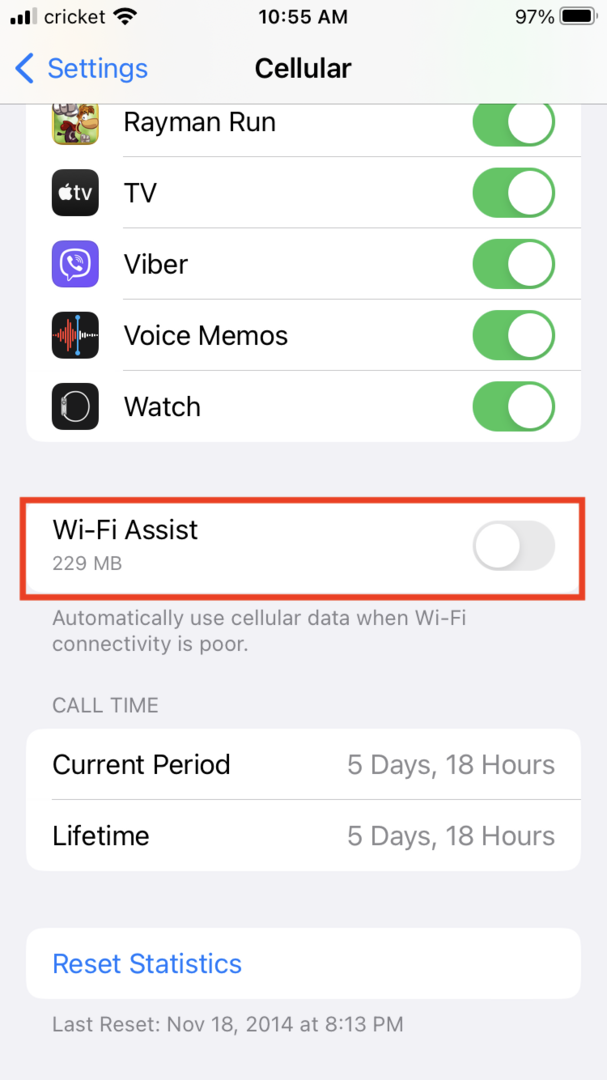KõrvalMichelle Honeyager0 kommentaariViimati värskendatud 26. juuni 2023
Rakendused on lahedamad ja keerukamad kui kunagi varem. Kuid nende funktsioonide toetamiseks tõmbavad nad tohutul hulgal andmeid. Rakendused võivad kasutada neid andmeid nende kiiremaks töötamiseks või funktsioonide täitmiseks taustal, näiteks suhtlemiseks serveritega, et saada vajalikke andmeid. Kui kogu see andmeedastus toimub, võite märgata, et teie mobiiltelefoni arve on suurem, kui soovite, kui teie operaatoriplaanis pole piiramatult andmeid.
Saate veenduda, et need rakendused ei tõmba andmeid, mis on registreeritud teie mobiilsidepaketis. Peaksite lihtsalt oma rakenduse seadeid kohandama nii, et need kasutaksid selle asemel kohalikku WiFi-ühendust. Lisateavet selle kohta leiate allpool.
iPhone'i rakenduste kohandamine Wi-Fi andmete kasutamiseks
- Avage Seaded (avakuval hammasratta ikoon).
- Valige Mobiilside.
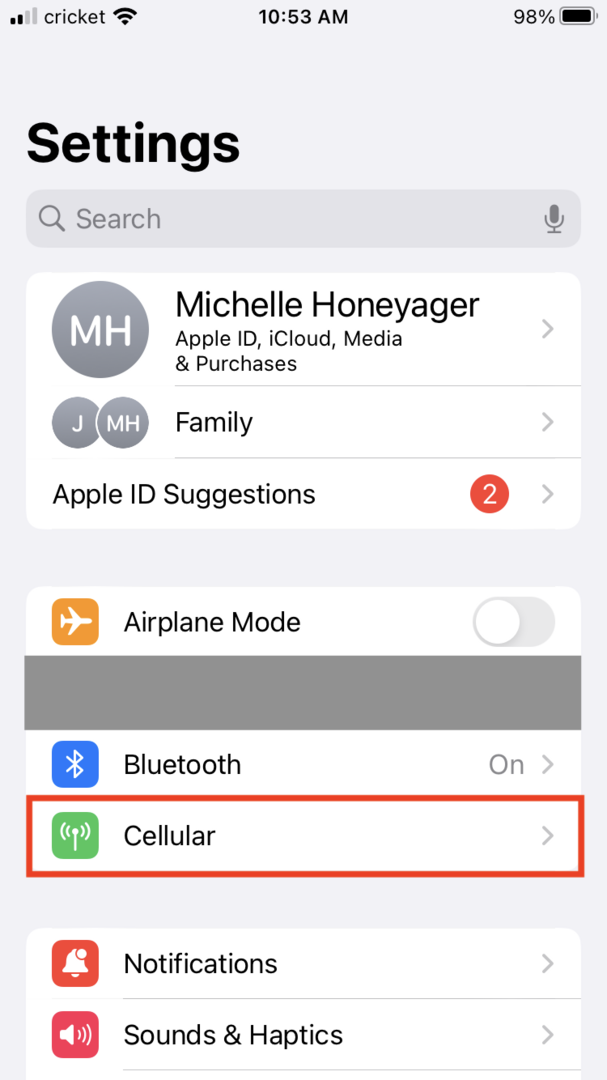
- Kerige, kuni näete pealkirja CELLULAR DATA.
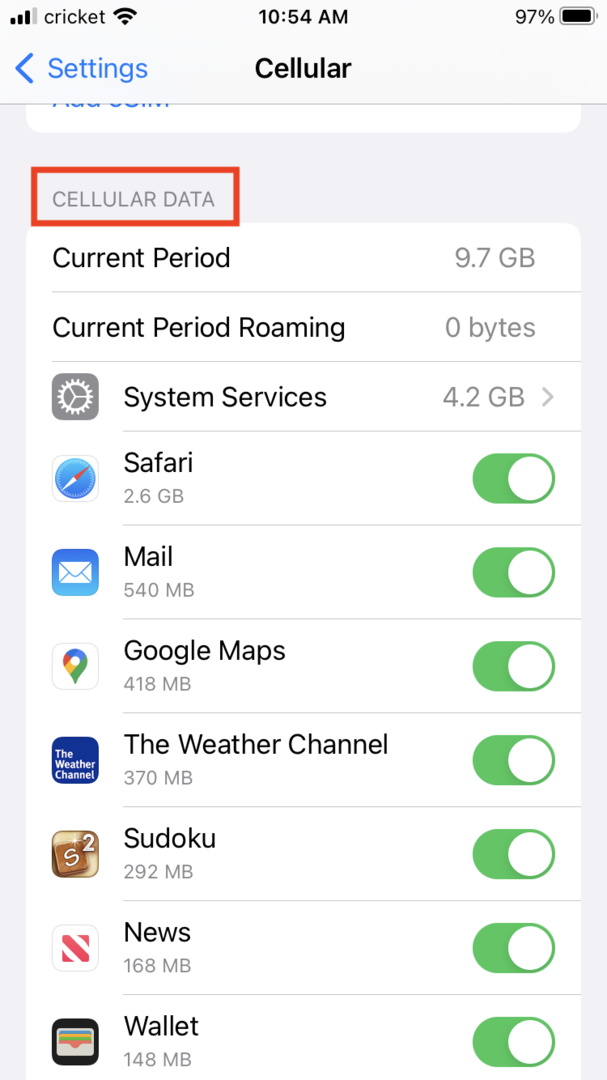
- Loetletakse üksikud rakendused. Selle üksiku rakenduse mobiilse andmeside kasutamise väljalülitamiseks vajutage rakenduse nime kõrval olevat lülitit. See sunnib rakendust kasutama Wi-Fi-d.
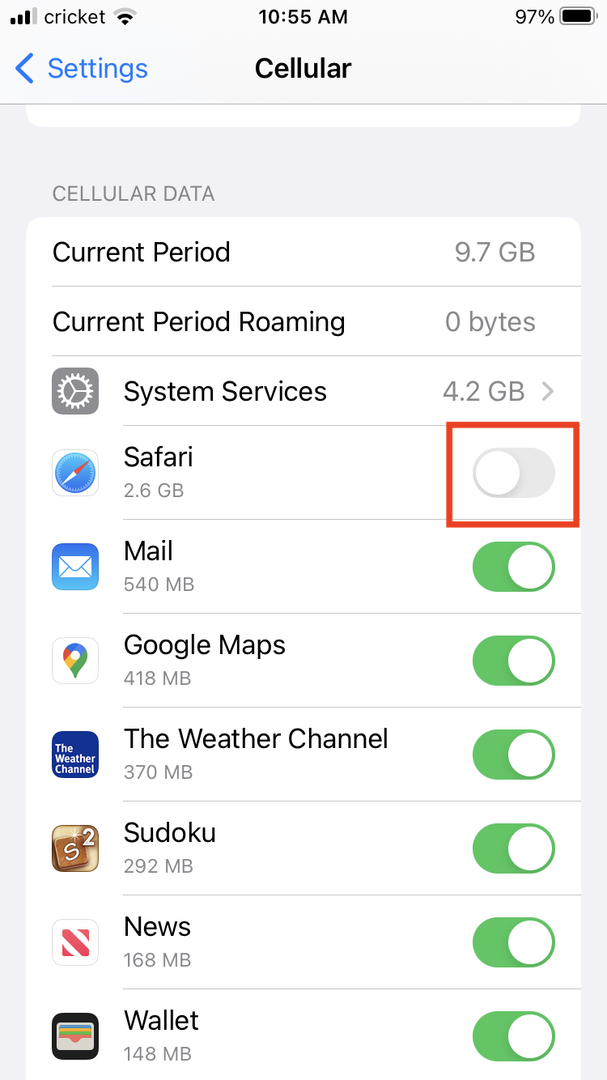
Jälgige oma andmekasutust kuu jooksul, et näha, kas kasutate oma mobiilsidepaketi andmemahtu, mis on teie plaanile lähemal. Võite alustada suurimate andmekasutajate üleviimisest WiFi-le ja vaadata, kuidas see mõjutab asju, näiteks teie enimkasutatud rakendusi, nagu brauser.
Märkus Wi-Fi Assisti kohta
Pidage meeles, et iPhone'idel on vaikimisi Wi-Fi Assist sisse lülitatud, mis tähendab, et telefon lülitub automaatselt mobiilsele andmesidele, kui WiFi-ühendus on kehv. Kui olete andmekasutuse pärast mures, leidke aega Wi-Fi Assisti kohta lisateabe saamiseks.
Kui te ei soovi, et teie mobiilne andmeside automaatselt käivituks, kui Wi-Fi pole saadaval, toimige järgmiselt.
- Avage Seaded.
- Puudutage valikut Mobiilside.
- Kerige, kuni näete valikut Wi-Fi Assist. Lülitage see välja.